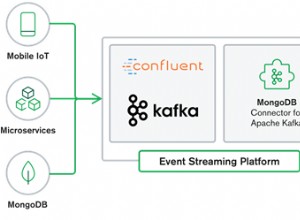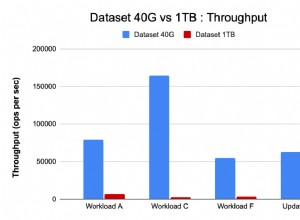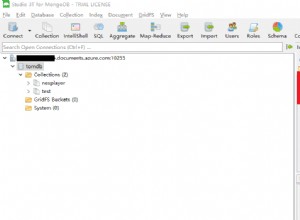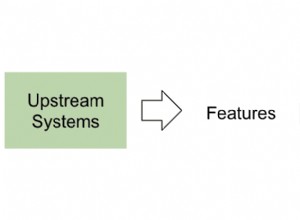W przypadku instalacji systemu Windows domyślnie musisz użyć pełnej ścieżki do pliku exe, chyba że dodasz go do PATH.
Aby dodać go do ŚCIEŻKI:
01) Pobierz ścieżkę do bin, coś takiego:C:\Program Files\MongoDB\Server\4.0\bin 02) Naciśnij klawisz Windows i wpisz env , wybierz Edit the system environment variables 03) W Advanced kliknij Environment Variables 04) W User variables for xxxx sekcji, wybierz path a następnie kliknij Edit... przycisk05) Kliknij New i wklej ścieżkę z końcowym ukośnikiem, np.:C:\Program Files\MongoDB\Server\4.0\bin\ 06) Kliknij OK , OK , OK i uruchom ponownie okno poleceń.
Źródło
Przykłady, które widziałeś, są prawdopodobnie oparte na instalacjach UNIX, które moim zdaniem domyślnie instalują mongo jako usługę (której Windows nie robi) i tak się nazywa w tych przykładach.
Aby uprościć uruchamianie i konfigurację w systemie Windows, można go również zainstalować jako usługę. Zobacz dokumentację Mongo tutaj oraz sekcję „Konfiguruj usługę Windows dla MongoDB”.
Umożliwi to uruchomienie i zatrzymanie Mongo, dzwoniąc po prostu
net start MongoDB
Lub
net stop MongoDB